编辑:系统城
2016-01-28 10:36:03
来源于:系统城
1. 扫描二维码随时看资讯
2. 请使用手机浏览器访问:
http://wap.xtcheng.cc/xtjc/8180.html
手机查看
Windows系统在操作的过程中都会自动产生一些系统临时文件,这些文件时间久了若没有及时清理就会影响系统的性能,影响系统的运行速度,但用户常常会忘记清理或是觉得每次清理很麻烦,下面小编教大家一个技巧,让Windows7系统在每次关机的时候自动删除这些系统临时文件。
操作原理:
在操作过程中,系统会自动建立一个文件夹来放置系统临时文件,文件夹的位置就在C:\Windows\Temp中,所以操作的原理就是给系统设置一个命令,让系统在每次关机的时候都清空这个文件夹里的文件。
操作步骤:
1、点击左下角开始菜单,选中“所有程序”。
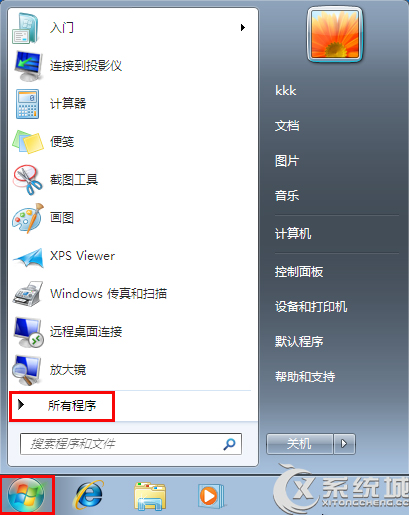
2、点击“附件”打开目录,单击“记事本”。
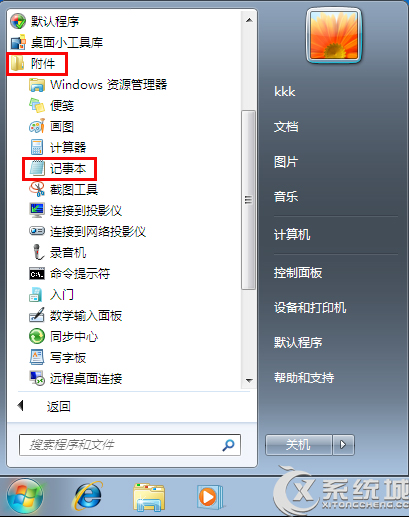
3、此时会新建一个记事本,输入“del C:\Windows\Temp /q”。
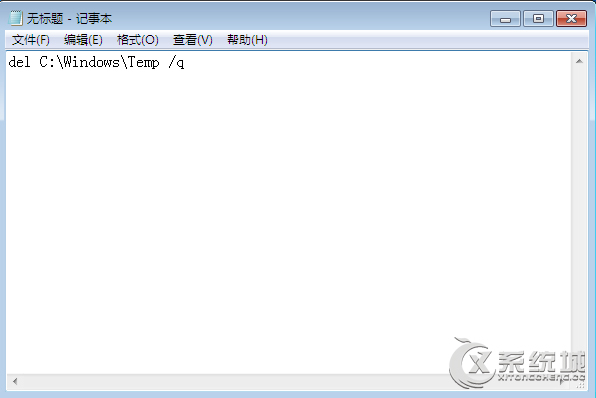
4、选择“文件”打开目录,点击“另存为”。
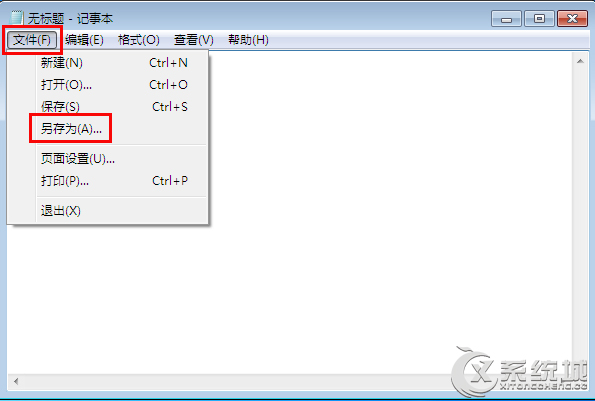
5、此时会弹出如下界面,在左边目录中选择要保存的路径(小编选择保存在桌面),在下方的“文件名”中输入“清除文件夹lhj.bat”,在保存类型中选择“所有文件”,然后点击右下角的“保存”按钮保存退出。
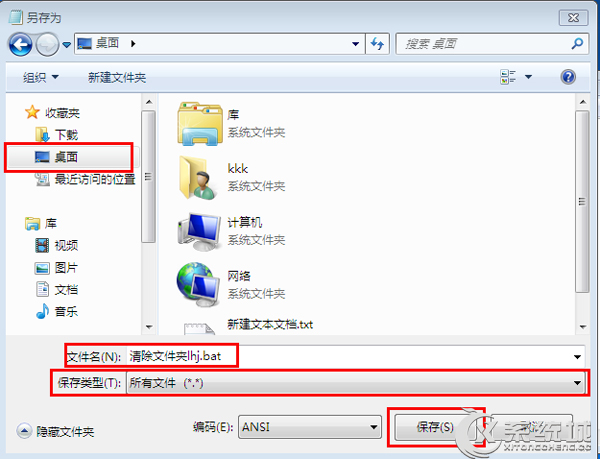
6、使用快捷键组合“win+r”打开“运行”,并输入“gpedit.msc”,然后确定。
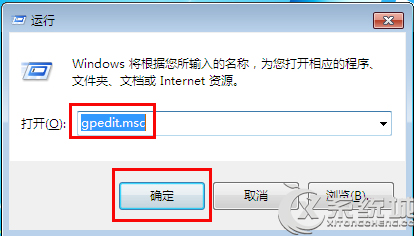
7、此时会打开“本地组策略编辑器”,在左边目录中,依次点击“计算机配置” — “windows设置” — “脚本(启动/关机)”,然后双击右边的“关机”标签。
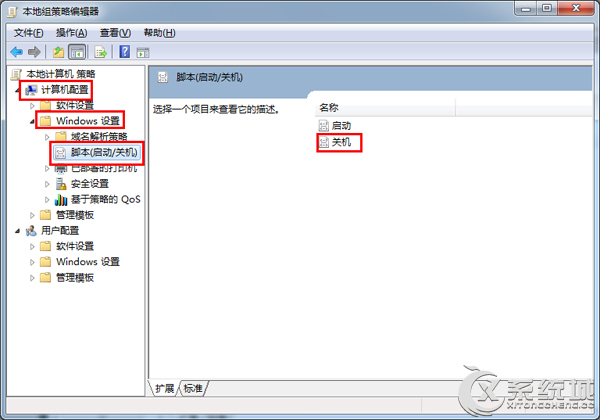
8、在跳出的“关机属性”中,选择“脚本”标签,点击右边的“添加”按钮。
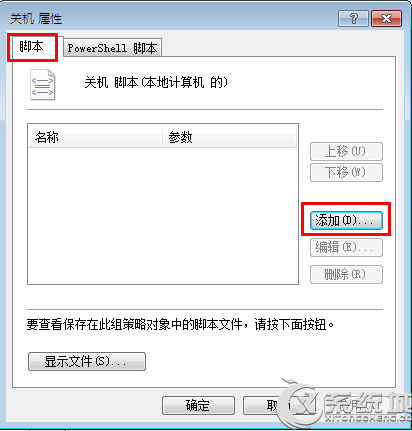
9、点击“浏览”按钮,在弹出的浏览中选择刚才在桌面上新建的“清除文件夹lhj.bat”文件,点击“确定”按钮。
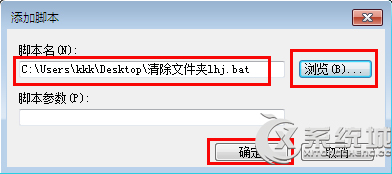
10、此时回到“关机属性”,点击“应用”按钮,然后确定并退出即可。
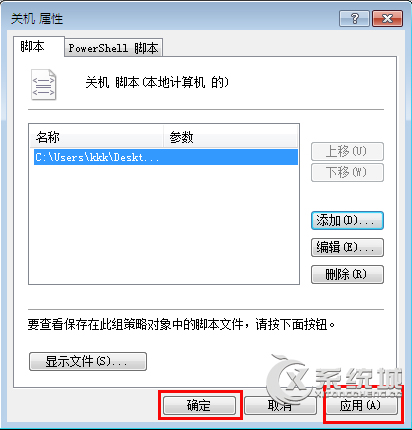
通过创建快捷方式,让Windows7系统在每次关机的时候都能自动执行删除系统临时文件的任务,这样一来用户就不用担心长时间忘记没清理,或是每次都要手动清理,省去了多不必要的麻烦。

微软推出的Windows系统基本是要收费的,用户需要通过激活才能正常使用。Win8系统下,有用户查看了计算机属性,提示你的windows许可证即将过期,你需要从电脑设置中激活windows。

我们可以手动操作让软件可以开机自启动,只要找到启动项文件夹将快捷方式复制进去便可以了。阅读下文了解Win10系统设置某软件为开机启动的方法。

酷狗音乐音乐拥有海量的音乐资源,受到了很多网友的喜欢。当然,一些朋友在使用酷狗音乐的时候,也是会碰到各种各样的问题。当碰到解决不了问题的时候,我们可以联系酷狗音乐

Win10怎么合并磁盘分区?在首次安装系统时我们需要对硬盘进行分区,但是在系统正常使用时也是可以对硬盘进行合并等操作的,下面就教大家Win10怎么合并磁盘分区。